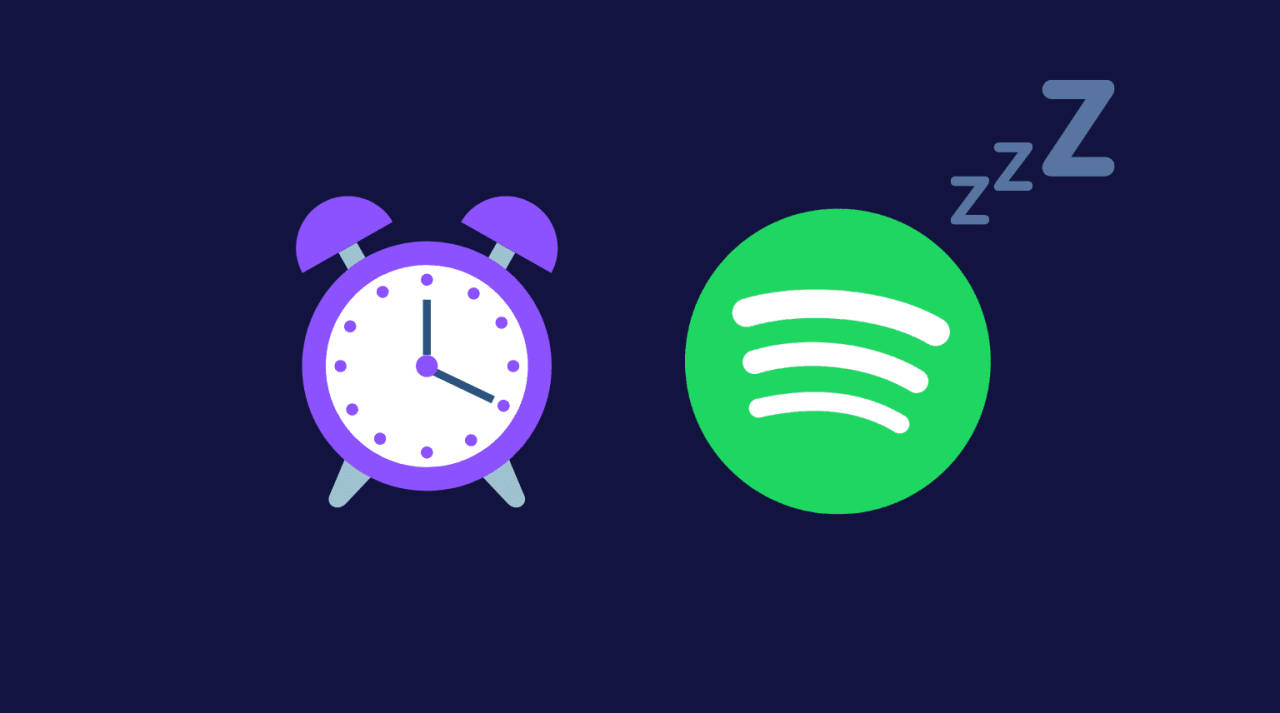
3 Formas de Configuuro un temporizador de suspensión en Spotify en iPhone
16 agosto, 2022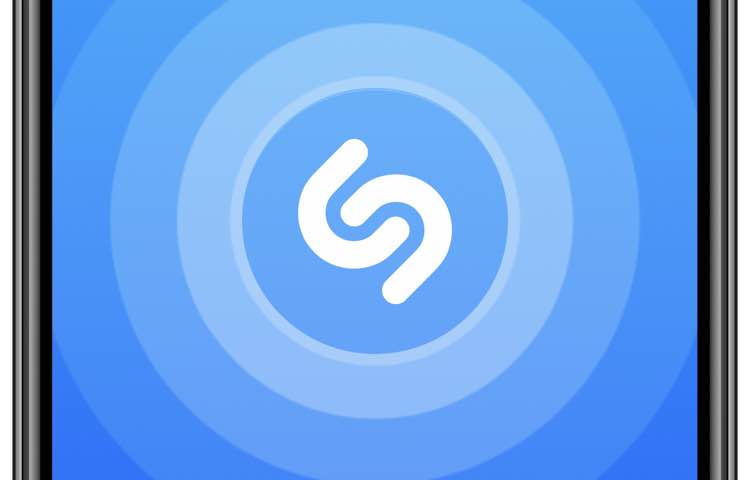
Cómo informar Shazams emparejados incorrectamente
16 agosto, 2022Consejos para arreglar wi-fi lento en iphone
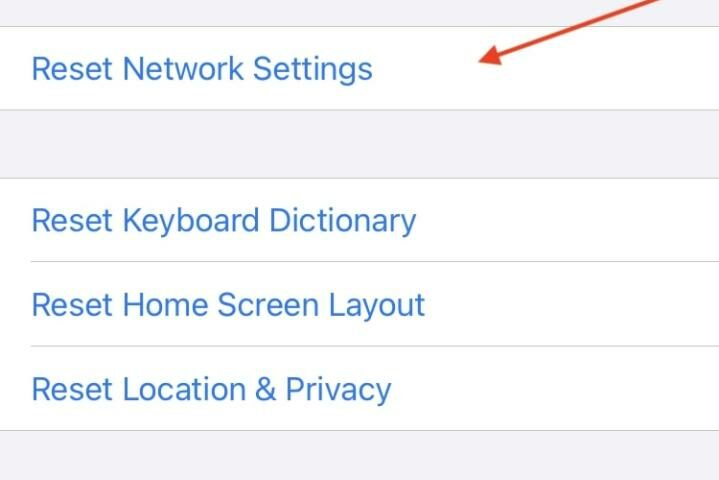
¿Está experimentando Wi-Fi lento en su iPhone o iPad? No está solo, ya que este es un problema común al que se enfrentan muchos usuarios. Puede haber varias razones para esto, y puede volverse bastante molesto cuando sucede. Este error generalmente no se debe a una falla de hardware en su dispositivo iOS y se puede solucionar a través del software.
En este artículo, hemos enumerado algunos consejos que pueden ayudar a solucionar problemas lentos de Wi-Fi en su iPhone o iPad.
Ver también: Cómo usar el modo Low Data en iPhone
¿Cómo arreglar Wi-Fi lento en iPhone?
La solución de problemas relacionados con Wi-Fi en su iPhone o iPad lo ayudará a volver a navegar, jugar y transmitir en forma pacífica. Como se mencionó al principio, hay muchas maneras de solucionar los problemas de Wi-Fi y mencionamos algunas de ellas a continuación. Pruébelos y, con suerte, sus dolores de Wi-Fi desaparecerán.
reiniciar enrutador
Lo primero que probablemente deberías hacer cuando tienes problemas de Wi-Fi es reiniciar tu módem o enrutador. La mayoría de las veces, la red podría obstruirse y un simple reinicio del enrutador solucionará todos los problemas. Apague su enrutador, espere al menos 10-15 segundos y luego vuelva a encenderlo. Comprueba si el Wi-Fi de tu iPhone ha vuelto a la normalidad.
Reinicia tu iPhone
También es posible que desee reiniciar su iPhone si restablecer el enrutador Wi-Fi no soluciona la velocidad lenta de Internet. Mantenga presionado el botón de encendido en su iPhone o iPad, espere a que aparezca el control deslizante y luego apague el dispositivo. Para volver a encenderlo, mantenga presionado el botón de encendido una vez más hasta que aparezca el logotipo de Apple.
Reiniciar configuración de la red
A veces, restablecer la configuración de red en su iPhone también puede resolver el problema con Wi-Fi lento. Así es como se hace esto.
1) Inicie la Configuración en su iPhone.
2) Seleccione General y desplácese hacia abajo hasta la opción Restablecer .
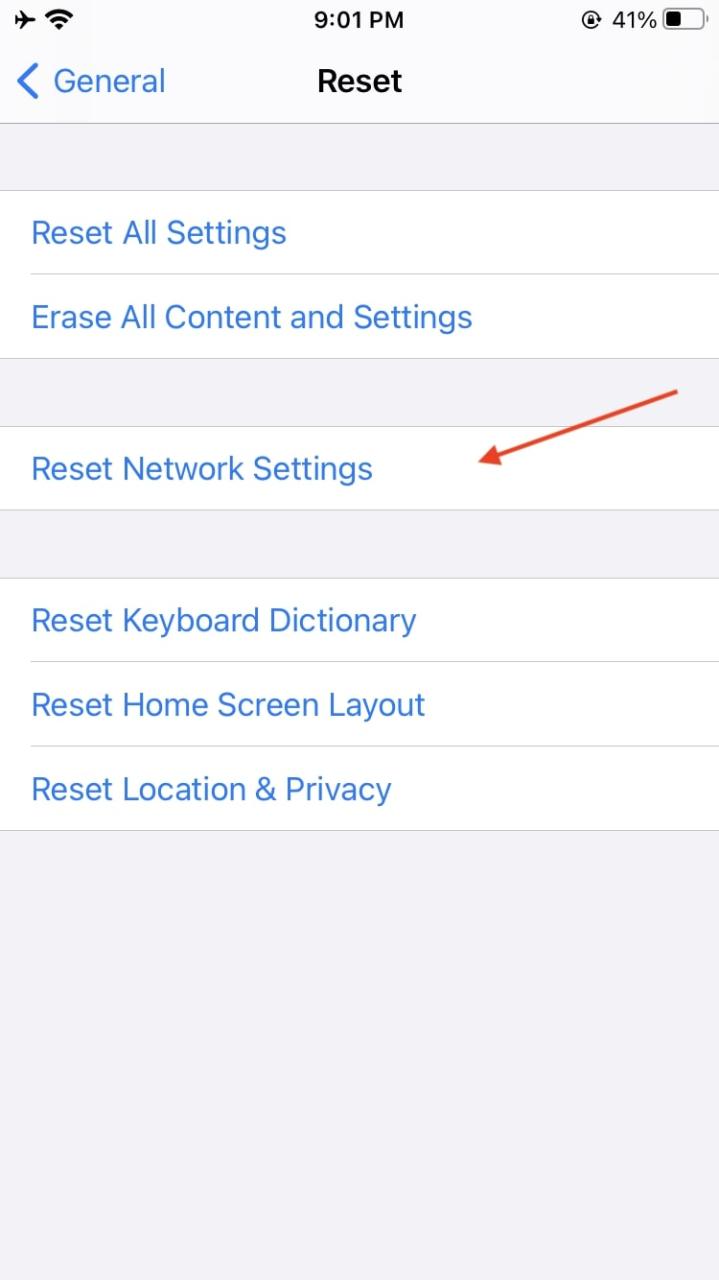
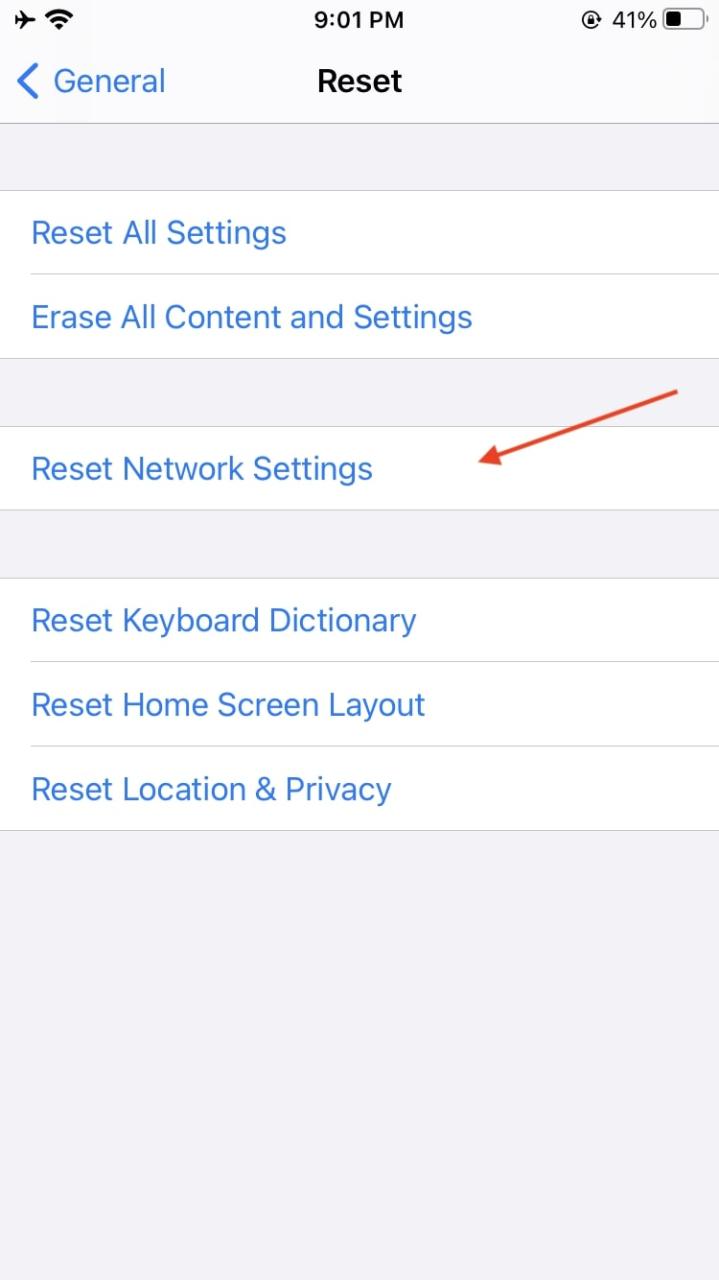
3) Toque Restablecer configuración de red , ingrese su código de acceso y toque la confirmación.
Su iPhone ahora debería reiniciarse automáticamente. Deberá ingresar su contraseña de Wi-Fi nuevamente. Esperemos que esto solucione los problemas lentos de Wi-Fi.
Olvidar y agregar red Wi-Fi nuevamente
Si no desea restablecer la configuración de red en su iPhone, simplemente puede olvidar la red Wi-Fi y agregarla nuevamente. Esto podría solucionar el problema, ya que olvidar una red eliminará todos sus datos. Aquí se explica cómo olvidar una red Wi-Fi.
1) Abra Configuración en su dispositivo iOS.
2) Toque Wi-Fi .
3) Busque la red Wi-Fi a la que está conectado su dispositivo y toque el ícono ‘i’ al lado.
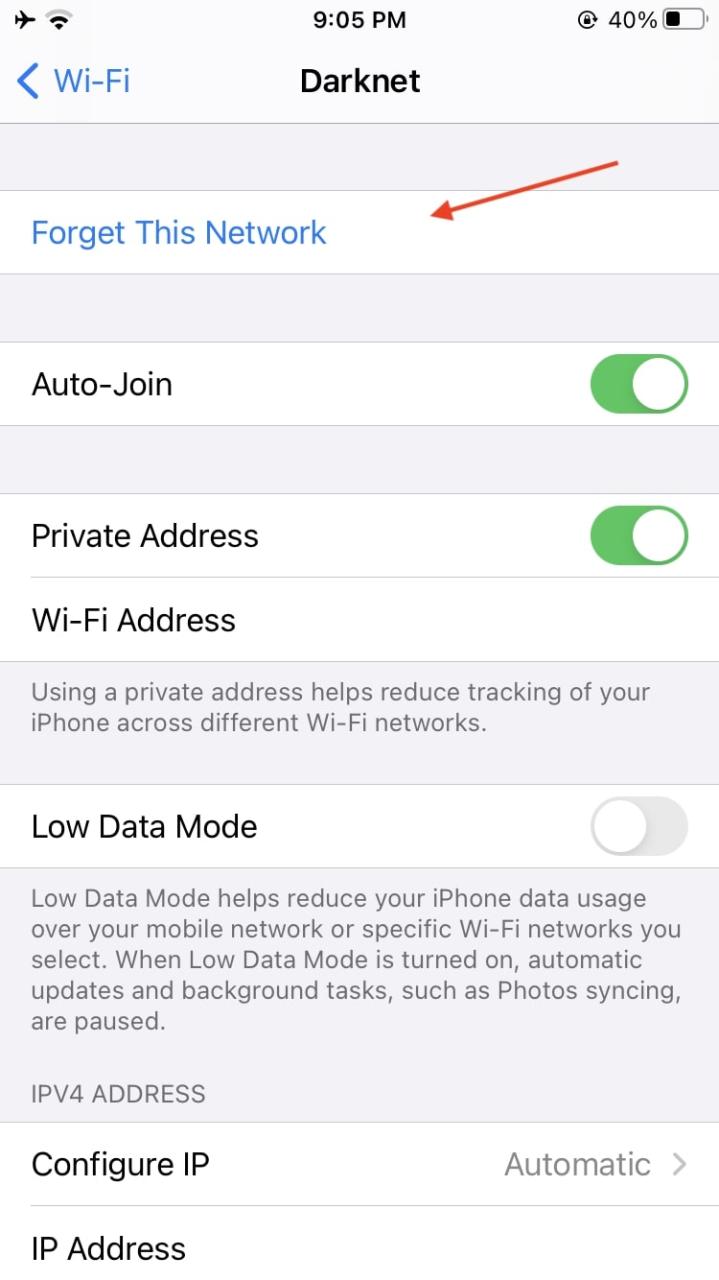
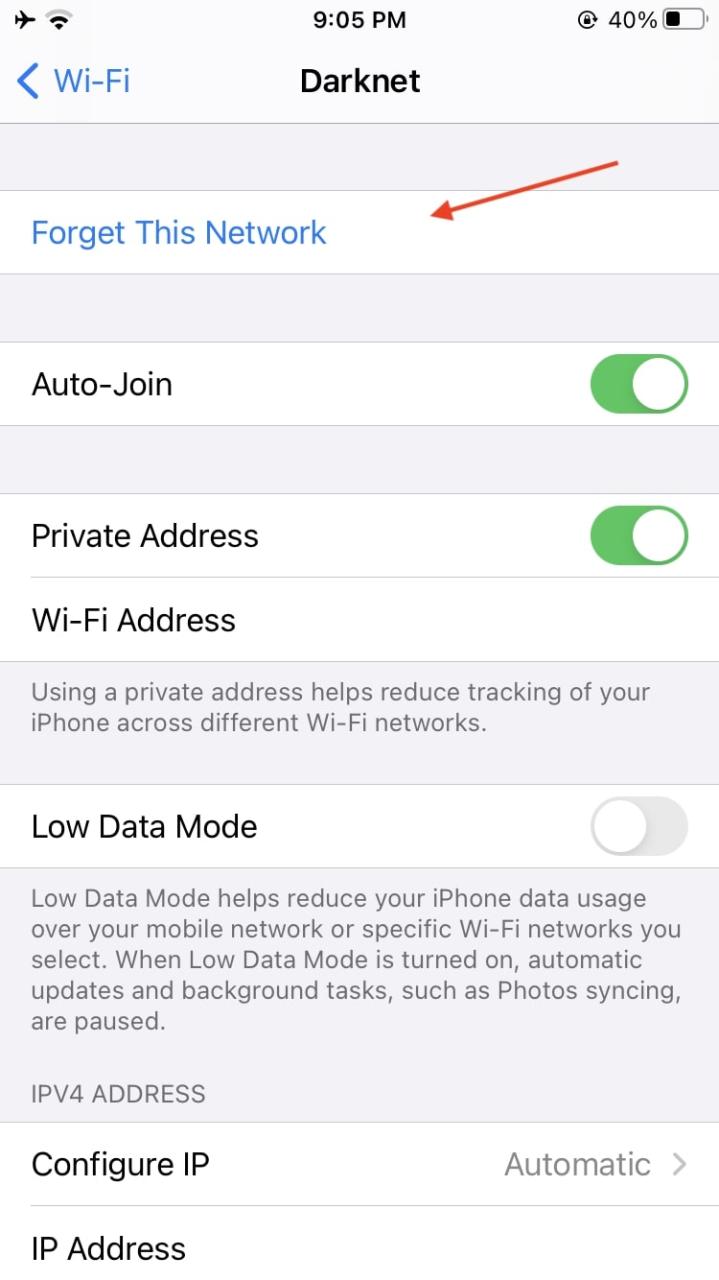
4) Seleccione Olvidar esta red .
Ahora, deberá ingresar la contraseña de la red Wi-Fi una vez más para volver a agregarla. Pruebe las velocidades de Internet para ver si las cosas vuelven a la normalidad.
Cambiar la configuración de DNS
A veces, la razón de un Wi-Fi lento en su iPhone podría ser un servidor DNS defectuoso. Puede cambiar estos servidores en su iPhone para mejorar las velocidades. Encuentre los mejores servidores DNS disponibles en línea y utilícelos para mejorar la velocidad de Wi-Fi. Así es como puedes hacer esto.
1) Dirígete a Wi-Fi en la aplicación Configuración .
2) Toque la opción ‘i’ al lado del nombre de Wi-Fi.
3) Desplácese hacia abajo y toque Configurar DNS en DNS .
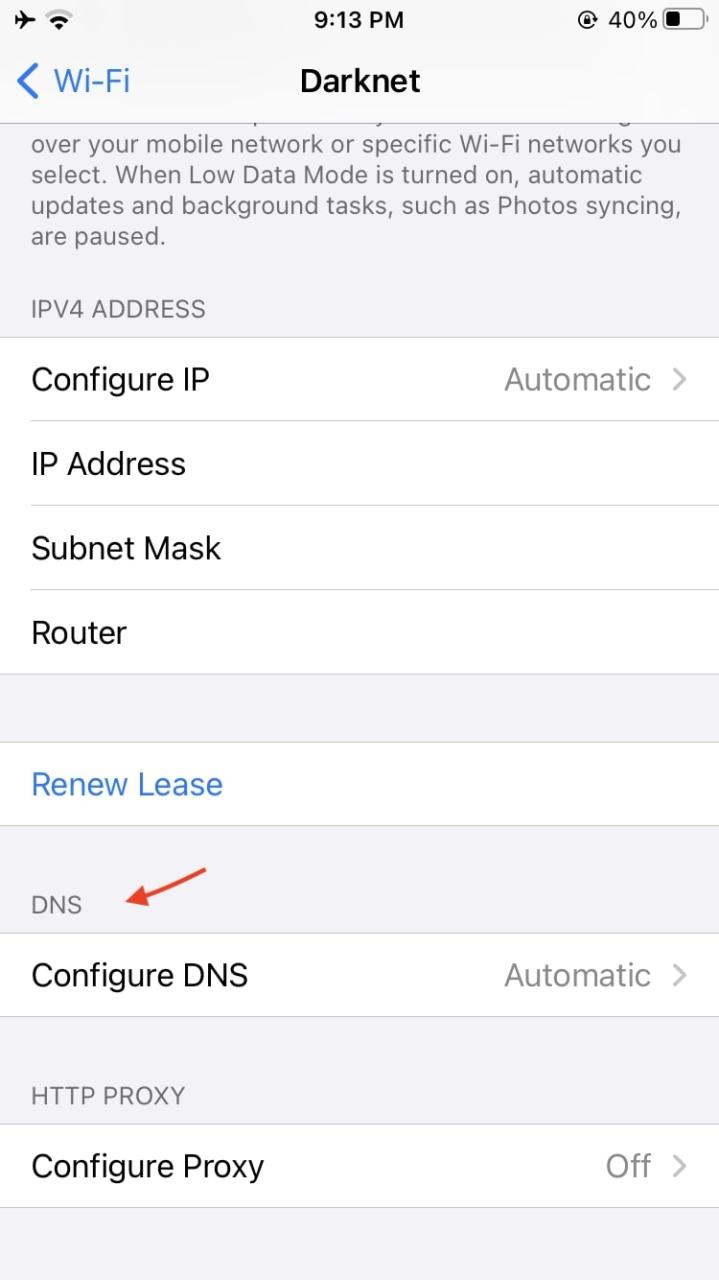
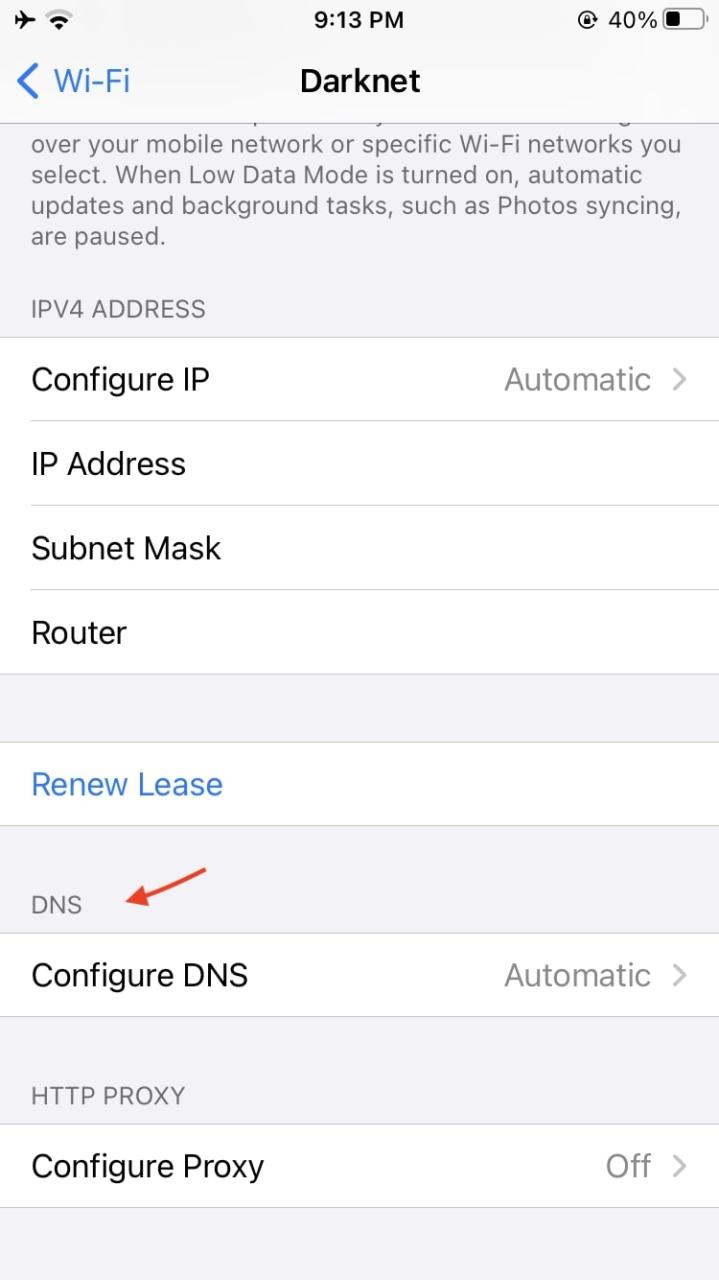
4) Seleccione Manual y luego agregue los nuevos servidores DNS tocando Agregar servidor .
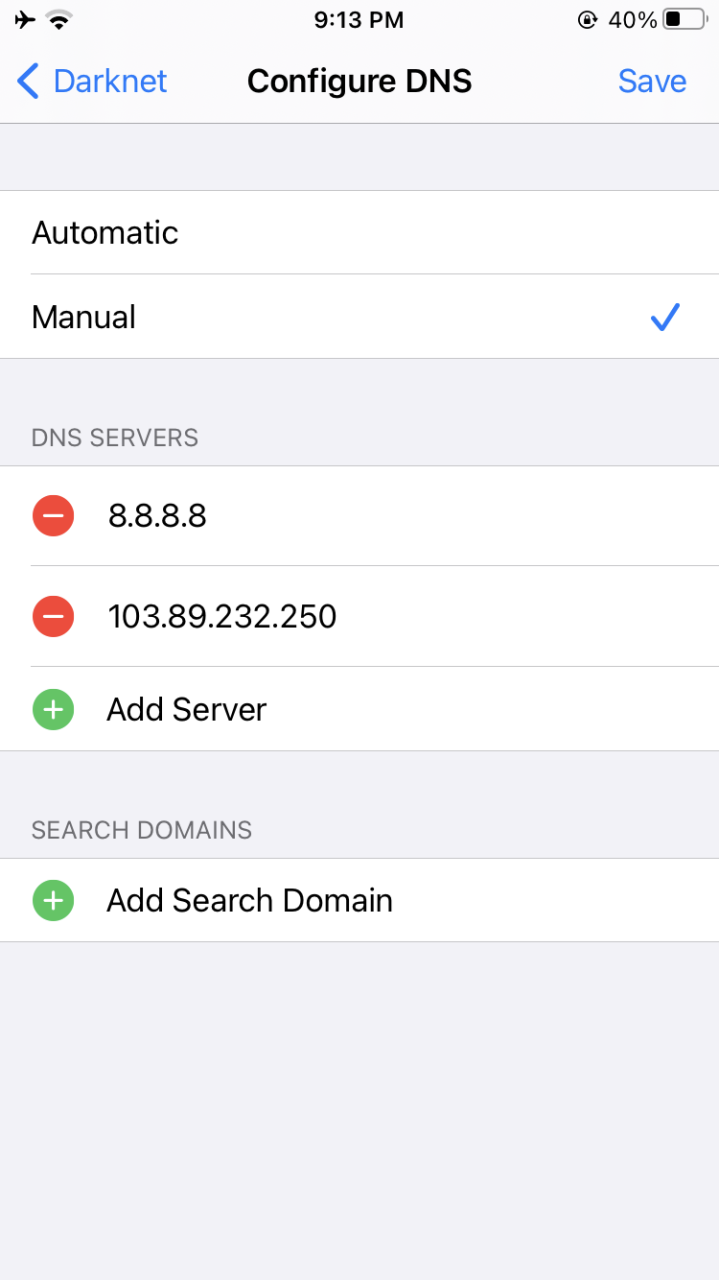
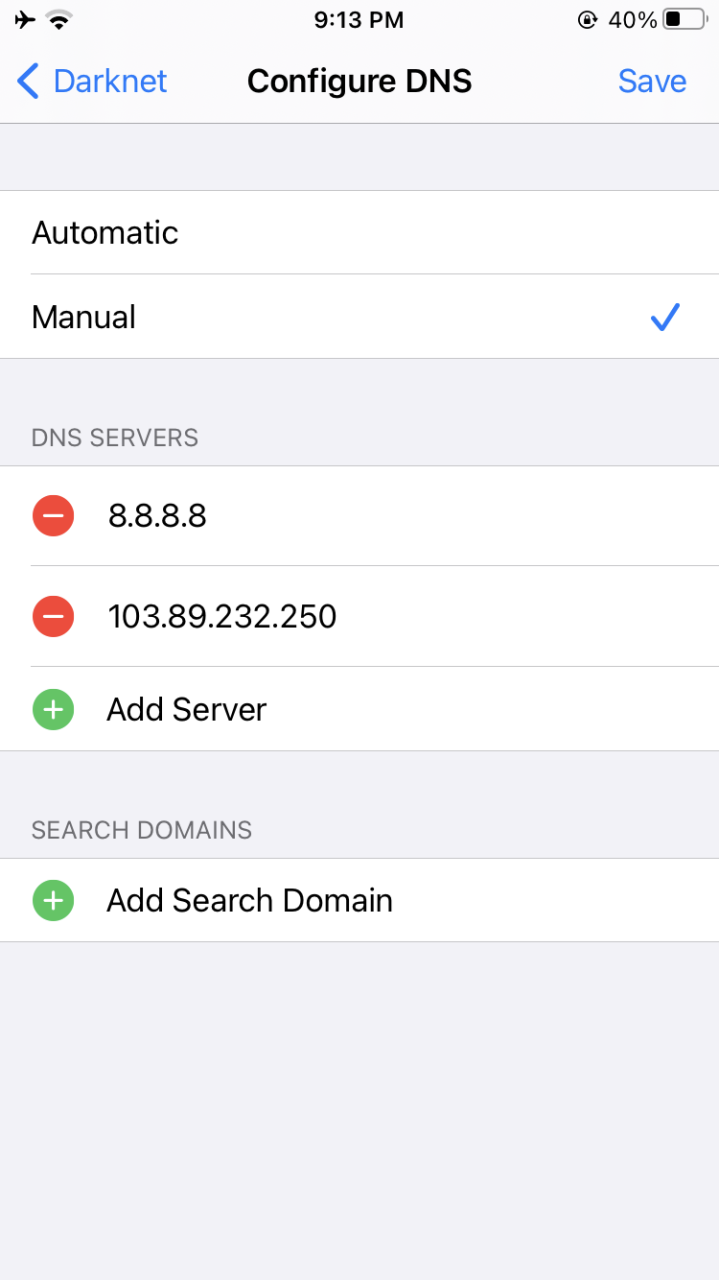
5) Una vez que haya agregado sus servidores DNS preferidos, toque Guardar para continuar.
Compruebe si se ha solucionado el problema lento de Wi-Fi.
Wi-Fi lento en iPhone
Tener una conexión a Internet lenta en tu iPhone puede ser frustrante, pero se puede resolver rápidamente. Los consejos mencionados anteriormente deberían ayudarlo a solucionar los problemas lentos de Wi-Fi en su iPhone o iPad. Si ninguno de ellos funciona, entonces el problema podría estar en el enrutador Wi-Fi o en su proveedor de servicios de Internet. Esperamos que esta guía lo haya ayudado a obtener acceso a Internet rápido en su dispositivo iOS.






